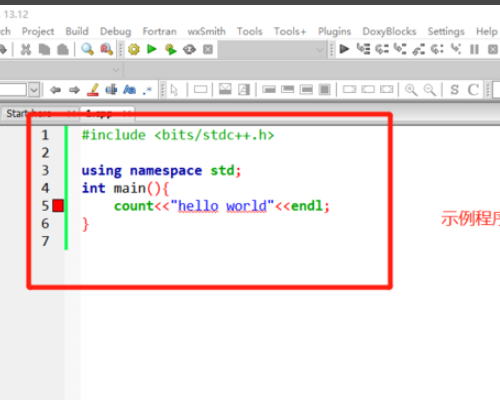-
秀米编辑器图片尺寸调整教程
时间:2025-12-11 11:34:20作者:巴士下载站秀米编辑器如何更改图片大小?秀米编辑器是一款功能强大的即时网页制作工具,广泛应用于内容创作和页面设计中。调整图片大小不仅能优化页面布局,还能提升用户体验和加载速度。下面详细介绍在秀米编辑器中修改图片尺寸的完整步骤,确保操作简单高效。
首先,打开秀米编辑器并进入编辑页面。这一步是基础操作:登录您的秀米账号后,选择或创建一个新项目,进入编辑界面。在这里,您会看到各种元素,包括文本、图片和组件。选中需要调整的图片至关重要,因为它决定了后续操作的对象。选中图片后,编辑器会自动高亮显示,便于识别。这一过程简单直观,适合新手快速上手。

第二步,点击宽度对话框并输入合适的数值。在选中图片的状态下,编辑器右侧会弹出属性面板,其中包含“宽度”选项。点击该对话框后,输入您想要的尺寸数值。例如,如果原始图片宽度过大,输入一个较小的数字如80,就能有效缩小图片;反之,输入大于100的数值如120,则可放大图片。输入时需注意数值的单位通常是百分比,这保证了调整的灵活性。操作过程中,编辑器会实时预览效果,帮助您精确控制尺寸。
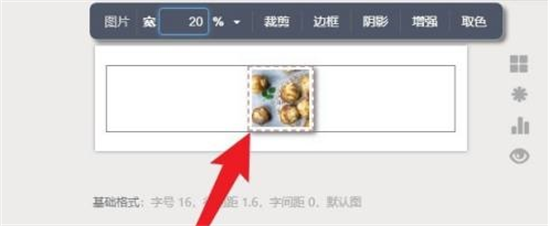
第三步,数值输入后的影响确认。当输入值小于100时,图片会缩小,这在处理大尺寸图像时非常有用,能避免页面拥挤。相反,输入大于100的数值则会放大图片,适合突出重要视觉元素。例如,输入80会让图片宽度缩小20%,而输入120则增加20%。操作后,系统自动应用变化,无需额外保存。这一步的关键在于理解数值与图片比例的关系:输入值直接影响宽度,但高度通常会按比例调整,以防图片变形。如果数值设置不当,可能导致失真,因此建议先小范围测试。
除了基本步骤,还有一些实用技巧能提升效率。例如,在调整图片大小时,保持原始比例很重要。秀米编辑器默认按比例缩放高度,但如果您需要自定义,可以在属性面板中找到相关选项。此外,频繁调整图片时,使用快捷键或批量操作能节省时间。另一个常见场景是处理多张图片:依次选中每张图片重复上述步骤,就能统一尺寸。最后,完成后预览整个页面,检查图片与文本的协调性。
总结来说,秀米编辑器的图片大小调整功能设计人性化,通过选中图片、输入宽度值和确认效果三步,就能轻松实现尺寸修改。掌握这些方法后,您能更高效地创建美观页面。如果您遇到问题,如输入数值后图片未变化,检查是否选中图片或网络连接即可解决。总之,秀米编辑器以简洁界面和强大功能,让图片编辑变得简单易行。
相关文章
-
 sora模型可以应用在哪里?作为一种前沿的自然语言处理模型,Sora模型在语义理解、文本生成以及对话生成等领域展现出卓越的性能。它可以应用于智能客服、机器翻译、情感分析和文本摘要等NLP任务中,显著提升处理效率和准确性。...
sora模型可以应用在哪里?作为一种前沿的自然语言处理模型,Sora模型在语义理解、文本生成以及对话生成等领域展现出卓越的性能。它可以应用于智能客服、机器翻译、情感分析和文本摘要等NLP任务中,显著提升处理效率和准确性。... -
 CAD2007版本作为一款广受欢迎的制图软件,以其功能完善和操作流畅著称,广泛应用于工程设计和绘图领域。然而,许多用户在初次使用CAD2007时,常常会遇到工具栏意外消失的问题,这可能导致工作效率大幅下降。工具栏是软件界面...
CAD2007版本作为一款广受欢迎的制图软件,以其功能完善和操作流畅著称,广泛应用于工程设计和绘图领域。然而,许多用户在初次使用CAD2007时,常常会遇到工具栏意外消失的问题,这可能导致工作效率大幅下降。工具栏是软件界面... -
 在现代快节奏的生活中,一款优秀的日程管理软件能显著提升个人效率,帮助用户科学规划时间,告别遗忘重要事项的烦恼。面对市场上琳琅满目的日程工具,如何挑选真正高效实用的软件?核心在于界面简洁直观、操作流畅便捷,同时...
在现代快节奏的生活中,一款优秀的日程管理软件能显著提升个人效率,帮助用户科学规划时间,告别遗忘重要事项的烦恼。面对市场上琳琅满目的日程工具,如何挑选真正高效实用的软件?核心在于界面简洁直观、操作流畅便捷,同时... -
 鲸探平台数字藏品流通方式详解?鲸探作为蚂蚁集团精心打造的数字藏品平台,汇聚了众多极具收藏价值的数字艺术品,吸引大量用户参与藏品抢购。许多收藏爱好者关注藏品的流通途径,需要明确的是,该平台当前并未开放直接的交易功...
鲸探平台数字藏品流通方式详解?鲸探作为蚂蚁集团精心打造的数字藏品平台,汇聚了众多极具收藏价值的数字艺术品,吸引大量用户参与藏品抢购。许多收藏爱好者关注藏品的流通途径,需要明确的是,该平台当前并未开放直接的交易功...
猜你喜欢
-
2025-12-11 / 22.51 MB
-
2025-12-11 / 120.15 MB
-
2025-12-11 / 78 MB
-
2025-12-11 / 36.45 MB
-
2025-12-11 / 53.85 MB
-
2025-12-11 / 175.85 MB
-
-
最新文章
- Copyright ©2018-2025 巴士下载站(www.12184.com).All Rights Reserved
- 健康游戏忠告:抵制不良游戏 拒绝盗版游戏 注意自我保护 谨防受骗上当 适度游戏益脑 沉迷游戏伤身 合理安排时间 享受健康生活